Win10系统怎么看电脑使用了多长时间?
Hello!大家好,我是阿广,很多经常使用电脑的用户因为频繁使用电脑,特别是工作电脑,每天都需要工作,所以经常都不会关机。突然需要了解自己的电脑工作了多长时间该怎么查看呢?下面就是怎么查看电脑使用的时间的教程,看了大家应该都会查询了。(⊃‿⊂)
原料/工具
华硕台式电脑
windows 系统window 10
方法/步骤
第1步
搜索点击“控制面板”主页,选择“系统与安全”。
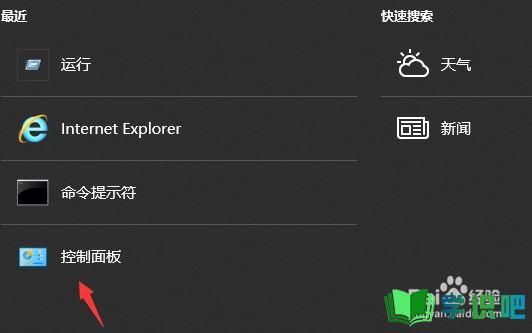
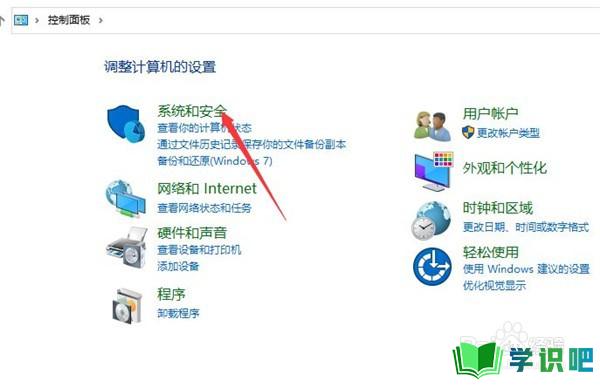
第2步
点击“管理工具”,进入事件查看器“Windows日志”。
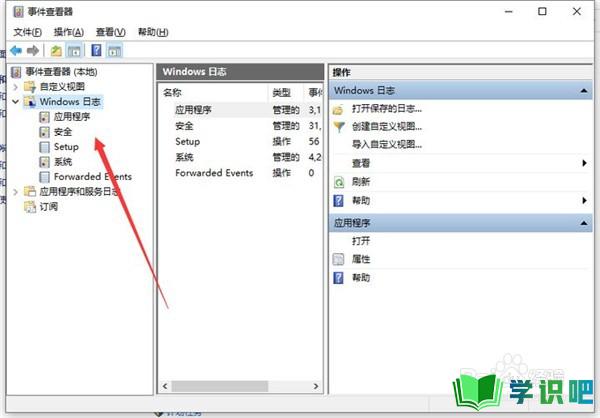
第3步
在日志列表右侧点击“筛选当前日志”,在筛选器界面的ID框中输入“6005.6006”,用英语逗号隔开,6005是开机时间,6006是关机时间。
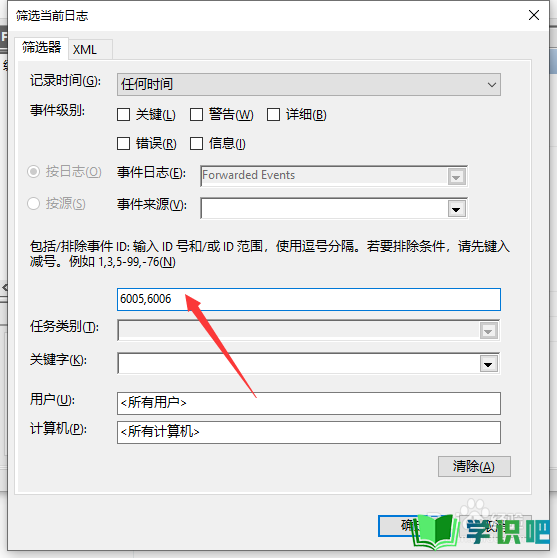
第4步
最后点击“确定”就可以看到所有关机记录,拉到最下方就是最早一次的开机记录了。
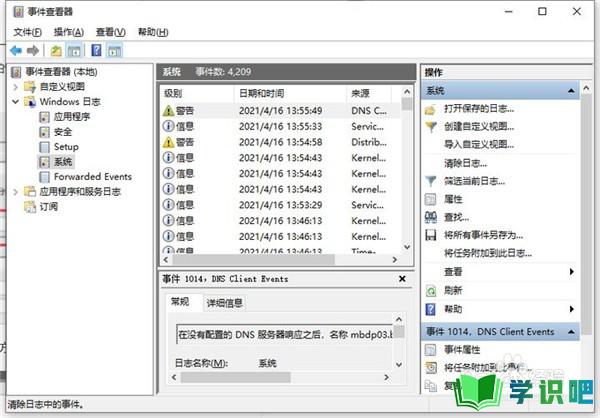
温馨提示
以上就是“Win10系统怎么看电脑使用了多长时间?”的全部内容了,小编已经全部分享给大家了,希望大家能学到新的知识!最后,小编希望以上分享的内容对大家有所帮助,如果觉得还不错就给小编点个赞吧!(⊃‿⊂)
